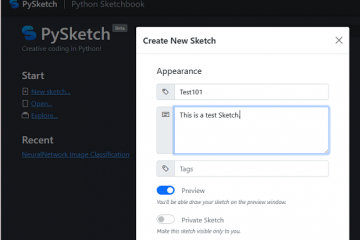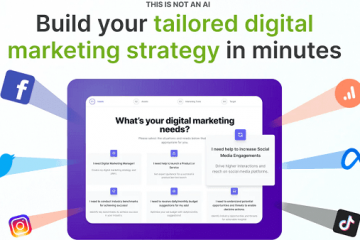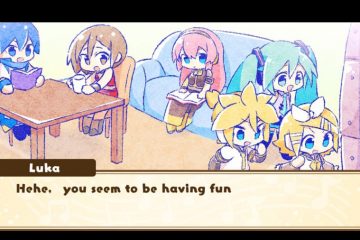Microsoft Windows wyświetla przerażający niebieski ekran błędu śmierci 0xc0000001 z różnych powodów. Elementy te obejmują wadliwe urządzenia sprzętowe, problematyczne pliki systemowe, podejrzane zainstalowane aplikacje, wadliwą konfigurację systemu itp.
Możesz jednak użyć tych rozwiązań, aby naprawić komunikat o błędzie z komputera.
Spis treści
Odłącz urządzenia zewnętrzne od komputera
Gdy pojawi się niebieski ekran śmierci z kodem błędu 0xc0000001, prostym rozwiązaniem, które można zastosować w celu potencjalnego rozwiązania problemu, jest odłączenie wszelkie niepotrzebne urządzenia sprzętowe z komputera. W większości przypadków wystarczy podłączyć klawiaturę i mysz do komputera.

Możesz usunąć inne urządzenia, takie jak dyski USB, adaptery Bluetooth, kamery internetowe, drukarki i skanery. Po odłączeniu tych elementów od komputera włącz komputer, a problem prawdopodobnie zostanie rozwiązany.
Zajrzyj do instrukcji obsługi swojego urządzenia i sprawdź, czy jest ono zgodne z Twoją maszyną. W przeciwnym razie urządzenie będzie nadal powodować wyświetlanie przez komputer błędu 0xc0000001.
Użyj narzędzia do naprawy systemu podczas uruchamiania systemu Windows
System Windows ma narzędzie do naprawy systemu podczas uruchamiania, które automatycznie uruchamia się, gdy komputer ma problem z uruchomieniem. To narzędzie pomaga rozwiązać wiele problemów związanych z uruchamianiem komputera, w tym ten, którego doświadczasz.
Jeśli podczas uruchamiania komputera nie widzisz opcji Naprawa systemu podczas uruchamiania, uruchom komputer z nośnika startowego i uruchom narzędzie ręcznie.
Uruchom komputer z nośnika startowego i wybierz Dalej > Napraw komputer. Przejdź do Rozwiązywanie problemów > Opcje zaawansowane > Naprawa podczas uruchamiania. Postępuj zgodnie z instrukcjami wyświetlanymi na ekranie, aby rozwiązać problemy z uruchamianiem komputera.
Usuń problematyczne aplikacje z komputera
Złośliwa aplikacja zainstalowana na komputerze może spowodować, że system Windows wyświetli niebieski ekran śmierci z kodem błędu 0xc0000001. W takim przypadku najlepszym rozwiązaniem jest usunięcie danej aplikacji z komputera.
Powinno to rozwiązać obecny problem i zapobiec przyszłym problemom, które może powodować ta złośliwa aplikacja. Ponieważ nie możesz uruchomić systemu Windows na komputerze, musisz użyć nośnika startowego i wejść w tryb awaryjny, aby usunąć problematyczną aplikację.
Uruchom komputer z nośnika startowego i wybierz Dalej > Napraw komputer. Wybierz Rozwiązywanie problemów > Opcje zaawansowane > Ustawienia uruchamiania i wybierz Uruchom ponownie. Naciśnij numer odpowiadający opcji Włącz tryb awaryjny na ekranie. Gdy komputer przejdzie w tryb awaryjny, przejdź do Ustawienia > Aplikacje > Aplikacje i funkcje. Znajdź problematyczną aplikację na liście, zaznacz trzy kropki obok aplikacji i wybierz Odinstaluj. Wybierz Odinstaluj w monicie, aby usunąć aplikację. Powtórz powyższe kroki, aby usunąć wszystkie wadliwe aplikacje. Uruchom ponownie komputer, otwierając menu Start, wybierając ikonę Zasilanie i wybierając Uruchom ponownie. Twój komputer przejdzie w tryb normalny.
Napraw MBR i odbuduj BCD
Jeśli nadal pojawia się błąd 0xc0000001 systemu Windows, MBR (główny rekord rozruchowy) lub BCD (dane konfiguracji rozruchu) komputera mogą nie działać poprawnie. W takim przypadku użyj wiersza polecenia, aby rozwiązać problemy z obydwoma tymi narzędziami.
Uruchom komputer z rozruchowego nośnika instalacyjnego i wybierz Dalej > Napraw komputer. Wybierz Rozwiązywanie problemów > Opcje zaawansowane > Wiersz polecenia, aby uruchomić okno CMD. Wpisz następujące polecenia w CMD, naciskając Enter po każdym wierszu:
bootrec/fixmbr
bootrec/fixboot
bootrec/scanos
bootrec/rebuildbcd 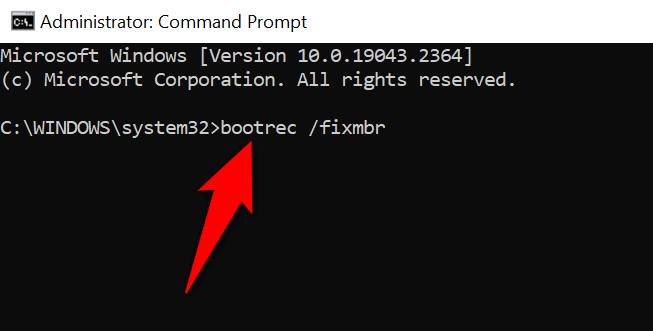 Zamknij wiersz polecenia i uruchom ponownie komputer.
Zamknij wiersz polecenia i uruchom ponownie komputer.
Naprawianie uszkodzonych plików systemowych systemu Windows
Uszkodzone pliki systemu Windows mogą powodować różne problemy na komputerze, w tym błąd 0xc0000001. Dlatego użyj wbudowanego w komputer narzędzia SFC (Kontroler plików systemowych), aby automatycznie znaleźć i naprawić wszystkie uszkodzone pliki systemowe w pamięci masowej.
Uruchom komputer z dysku startowego i wybierz Dalej > Napraw komputer. Przejdź do Rozwiązywanie problemów> Opcje zaawansowane> Wiersz polecenia. Wpisz następujące polecenia w CMD, naciskając Enter po każdym poleceniu:
DISM.exe/Online/Cleanup-image/Restorehealth
sfc/scannow 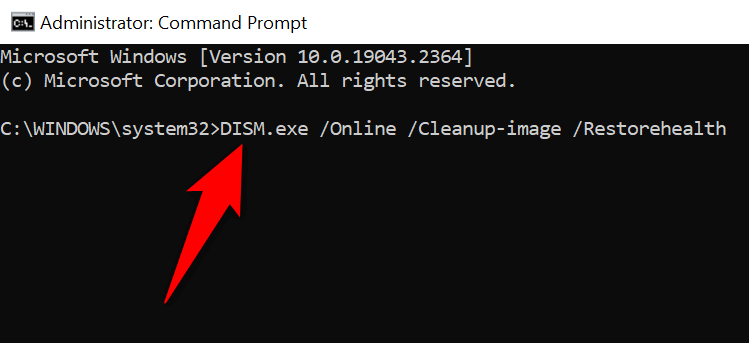 Uruchom ponownie komputer, gdy narzędzie naprawi uszkodzone pliki.
Uruchom ponownie komputer, gdy narzędzie naprawi uszkodzone pliki.
Użyj Przywracania systemu
Przywracanie systemu umożliwia przywrócenie komputera do punktu przywracania utworzonego w przeszłości. Umożliwia to cofnięcie zmian wprowadzonych na komputerze i naprawienie problemów spowodowanych przez te zmiany.
Uruchom komputer za pomocą nośnika startowego i wybierz Dalej > Napraw komputer. Przejdź do Rozwiązywanie problemów > Opcje zaawansowane > Przywracanie systemu. Wybierz Dalej na pierwszej stronie narzędzia. Wybierz najnowszy punkt przywracania z listy i wybierz Dalej u dołu. Wybierz Zakończ, aby rozpocząć przywracanie komputera.
Napraw kod błędu 0xc0000001 przez zresetowanie komputera
Jeśli błąd 0xc0000001 pozostaje nierozwiązany, przyczyną problemu mogła być uszkodzona konfiguracja komputera. Na przykład ty lub ktoś inny mogłeś źle skonfigurować opcję ustawień, powodując, że urządzenie wyświetla powyższy komunikat o błędzie.
W takim przypadku zresetuj komputer do ustawień fabrycznych, a problem prawdopodobnie powinien zostać rozwiązany. Utracisz swoje aplikacje i ustawienia tylko po zresetowaniu komputera; Twoje pliki pozostają nienaruszone.
Włącz komputer za pomocą nośnika startowego i wybierz Dalej > Napraw komputer. Wybierz Zresetuj ten komputer w wyświetlonym menu. Postępuj zgodnie z instrukcjami wyświetlanymi na ekranie, aby zresetować urządzenie.
Ponowna instalacja systemu operacyjnego Windows
Jeśli komunikat o błędzie nie zniknął pomimo zastosowania powyższych metod, ostatnią deską ratunku jest czysta instalacja systemu operacyjnego Windows. Spowoduje to usunięcie wszystkich istniejących plików i przywrócenie działających nowych plików systemu Windows.
Zapoznaj się z naszymi przewodnikami dotyczącymi instalowania systemów Windows 11 i Windows 10, aby dowiedzieć się, jak zainstalować jeden z tych systemów operacyjnych na komputerze. Gdy to zrobisz, możesz zacząć dostosowywać swój system od podstaw.
Rozwiąż straszny błąd 0xc0000001 systemu Windows
System Windows wyświetla powyższy błąd BSOD z wielu powodów. Najpierw wypróbuj najprostsze rozwiązania. Gdy element powodujący problem zostanie naprawiony, komputer włączy się tak, jak powinien, umożliwiając wznowienie pracy na komputerze.